ASUS DK033B User Manual

R8516
Первое издание
Июль 2013
Ноутбук
Электронное руководство
Серия T100T

ИНФОРМАЦИЯ ОБ АВТОРСКИХ ПРАВАХ
Любая часть этого руководства , включая оборудование и прог раммное обеспечение, описанные в не м, не
может быть дублирована , передана, преобразована , сохранена в сист еме поиска или пе реведена на другой
язык в л юбой форме или лю быми средств ами, к роме д окумент ации, хранящ ейся покупате лем с целью
резервирования, без специального письменного разрешения ASUSTeK COMPUTER INC. (“ASUS”).
AS US п редо ста вля ет д анно е р уков одст во " как ест ь" б ез гара нти и лю бого ти па, явн о вы раже нно й
или подр азумев аемой , вк лючая неяв ные г арант ии и ли ус ловия пол учени я комм ерчес кой в ыгоды или
пригодности для конкретн ой цели, но не ограничиваясь этими г арантиями и условиями. НИ ПРИ КАКИХ
ОБСТОЯТЕЛЬСТВАХ ASUS, ЕЕ РУКОВОДСТВО, ДОЛЖНОСТНЫЕ ЛИЦА, СЛУЖАЩИЕ И ПОСРЕДНИКИ
НЕ НЕСУТ ОТВЕТСТВ ЕННОСТИ ЗА К АКОЙ-ЛИБО КОСВЕН НЫЙ, С ПЕЦИАЛЬН ЫЙ, СЛ УЧАЙНЫЙ
ИЛИ ЗАКОНОМЕРНЫЙ УЩЕРБ (ВКЛЮЧАЯ УЩЕРБ ОТ УПУЩЕННОЙ ВЫГОДЫ, НЕСОСТОЯВШЕЙСЯ
СДЕ ЛКИ , ПО ТЕР И ДА ННЫ Х И ЛИ Н ЕВО ЗМОЖ НОС ТИ ИХ ИСПО ЛЬЗО ВАНИ Я, П РЕР ЫВАН ИЯ
ДЕЯТЕЛЬНОСТИ И Т.П.), ДАЖЕ В ТОМ СЛУЧАЕ, ЕСЛИ ASUS БЫЛА УВЕДОМЛЕНА О ВОЗМОЖНОСТИ
ТАКОГО УЩЕРБА, КОТОРЫЙ МОГ ВОЗНИКНУТЬ В РЕЗУЛЬТАТЕ ДЕФЕКТА ИЛИ ОШИБКИ В ДАННОМ
РУКОВОДСТВЕ ЛИБО В ИЗДЕЛИИ.
Продукция и наз вания корпораци й, имеющие ся в этом руководстве, могут являться зарегистрированн ыми
торговыми знаками или быть защищенными авторскими правами соответствующих компаний и используются
только в целях идентификации.
ТЕХНИЧЕСКИЕ ХАРАКТЕРИСТИКИ И ИНФОРМАЦИЯ, СОДЕРЖАЩИЕСЯ В ДАННОМ РУКОВОДСТВЕ,
ПРИВОДЯТСЯ ТОЛЬКО В ЦЕЛЯХ ОЗНАКОМЛЕНИЯ. ОНИ МОГУТ БЫТЬ ИЗМЕНЕНЫ В ЛЮБОЕ ВРЕМЯ
БЕЗ УВЕДОМЛЕНИЯ И НЕ ДОЛЖНЫ РАССМАТРИВАТЬСЯ КАК ОБЯЗАТЕЛЬСТВО СО СТОРОНЫ ASUS.
ASUS НЕ НЕСЕ Т КАКОЙ БЫ ТО НИ БЫ ЛО ОТВЕТС ТВЕННОСТИ ЗА ОШИБ КИ ИЛИ НЕТОЧНОСТИ,
КОТОРЫЕ МОГУТ СОДЕРЖАТЬСЯ В НАСТОЯЩЕМ РУКОВОДСТВЕ, В ТОМ ЧИСЛЕ ОТНОСЯЩИЕСЯ К
ОПИСАННЫМ В НЕМ ИЗДЕЛИЯМ И ПРОГРАММАМ.
Copyright © 2013 ASUSTeK COMPUTER INC. Все права защищены.
ОГРАНИЧЕНИЕ ОТВЕТСТВЕННОСТИ
Могут возникнуть обстоятельства, в которых из-за нарушения ASUS своих обязательств или в силу иных
исто чников ответ ствен ности Вы получ ите п раво на в озмеще ние у щерба со сторон ы ASUS . В каждом
таком случ ае и независимо от оснований, дающих Вам право претендовать на возмещение ASUS убытков,
ответственность ASUS не будет превышать величину ущерба от телесных повреждений (включая смерть) и
повреждения недвижимости и материального личного имущества либо иных фактических прямых убытков,
вызванных упущением или невыполнением законных обязательств по данному Заявлению о гарантии, но не
более контрактной цены каждого изделия по каталогу.
ASUS будет нести ответс твенность или освобождает Вас от ответственности только за потери, убытки или
претензии, связанные с контрактом, невыполнением или нарушением данного Заявления о гарантии.
Это огра ничени е рас прост раняе тся также на п оста вщиков и ре селле ров. Это максима льная вели чина
совокупной ответственности ASUS, ее поставщиков и реселлеров.
НИ ПРИ КАК ИХ ОБСТОЯТЕЛ ЬСТВАХ ASUS НЕ БУДЕТ НЕСТИ ОТВЕТСТВЕН НОСТЬ В ЛЮБЫХ ИЗ
СЛЕДУЮЩИХ СЛУЧАЕВ: (1) ПРЕТЕНЗИИ К ВАМ В СВЯЗИ С УБЫТКАМИ ТРЕТЬИХ ЛИЦ; (2) ПОТЕРИ
ИЛИ ПОВРЕЖД ЕНИЯ ВАШ ИХ ЗАП ИСЕЙ И ЛИ ДАН НЫХ; И ЛИ (3 ) СПЕЦ ИАЛЬНЫЙ, СЛУЧАЙ НЫЙ
ИЛИ КОСВЕНН ЫЙ ЛИБО КАКОЙ -ЛИБО С ОПРЯЖЕННЫЙ ЭКОНОМ ИЧЕСКИЙ УЩЕРБ (ВКЛЮЧА Я
УПУЩЕННУЮ ВЫГОДУ ИЛИ ПОТЕРИ СБЕРЕЖЕНИЙ), ДАЖЕ Е СЛИ ASUS, ЕЕ ПОСТАВЩИКИ ИЛИ
РЕСЕЛЛЕРЫ БЫЛИ УВЕДОМЛЕНЫ О ВОЗМОЖНОСТИ ИХ ВОЗНИКНОВЕНИЯ.
СЕРВИС И ПОДДЕРЖКА
Посетите наш сайт http://support.asus.com
2
Руководство пользователя ноутбука
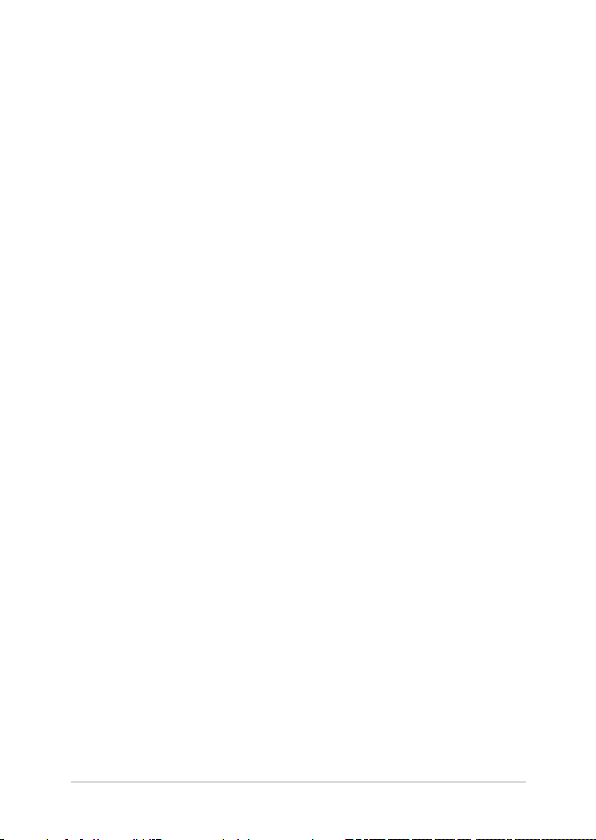
Содержание
О руководстве .........................................................................................6
Обозначения используемые в руководстве ...............................................7
Иконки ..........................................................................................................7
Типографские обозначения ........................................................................7
Информация о правилах безопасности ................................................ 8
Использование ноутбука ............................................................................8
Уход за ноутбуком .......................................................................................9
Утилизация ..................................................................................................10
Глава 1: Настройка оборудования
Вид сверху ...............................................................................................12
Функции планшета .....................................................................................14
Функции док-станции .................................................................................19
Глава 2: Использование компьютера
Начало работы ........................................................................................ 22
Подключение планшета к док-станции ....................................................22
Зарядка ноутбука .........................................................................................23
Включение ноутбука ...................................................................................26
Жесты для сенсорного экрана и тачпэда ..............................................27
Использование планшета ...........................................................................27
Использование тачпэда ...............................................................................29
Использование клавиатуры ................................................................... 36
Функциональные клавиши .........................................................................36
Клавиши Windows .......................................................................................37
Использование цифровой клавиатуры .....................................................37
Отключение планшета ...........................................................................38
Глава 3: Работа с Windows 8.1
Первое включение .................................................................................. 40
Экран блокировки Windows 8.1 ............................................................ 40
Интерфейс Windows ...............................................................................41
Начальный экран .........................................................................................41
Приложения Windows .................................................................................41
Руководство пользователя ноутбука
3
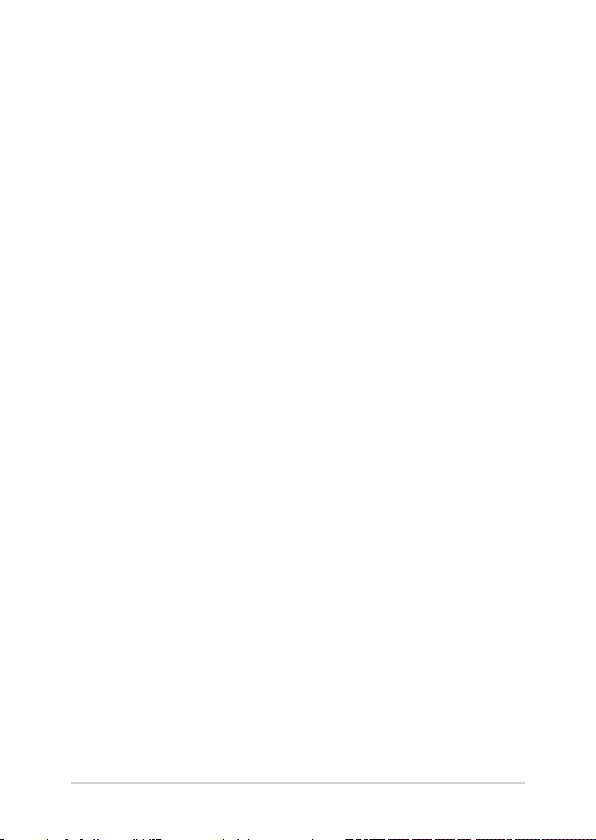
Горячие точки ..............................................................................................42
Работа с приложениями Windows ......................................................... 45
Запуск приложений .....................................................................................45
Настройка приложений ..............................................................................45
Открытие экрана с приложениями ............................................................48
Панель Charms .............................................................................................50
Функция Snap ..............................................................................................53
Другие сочетания клавиш ......................................................................55
Подключение к беспроводным сетям ...................................................57
Wi-Fi .............................................................................................................57
Bluetooth ......................................................................................................59
Режим полета ...............................................................................................61
Включение ноутбука ..............................................................................62
Перевод компьютера в спящий режим ......................................................62
Глава 4: Поиск и устранение неисправностей
Устранение неисправностей ..................................................................64
Обновление компьютера ............................................................................64
Сброс компьютера.......................................................................................65
Дополнительные настройки .......................................................................66
Советы и часто задаваемые вопросы
Полезные советы для вашего ноутбука ................................................70
Часто задаваемые вопросы по аппаратному обеспечению ................ 71
Часто задаваемые вопросы по программному обеспечению ............. 74
Приложение
Совместимость встроенного модема ........................................................78
Обзор ............................................................................................................78
Удостоверение сетевой совместимости ....................................................79
Федеральная комиссия по средствам связи: Положение о воздействии
помех ............................................................................................................81
Федеральная комиссия по связи: требования к воздействию
радиочастоты ...............................................................................................82
Заявление о соответствии европейской директиве
(R&TTE 1999/5/EC) ....................................................................................83
4
Руководство пользователя ноутбука

Соответствие европейским стандартам (CE Marking) ............................83
Промышленный стандарт Канады: требования к воздействию
радиочастоты ...............................................................................................84
Каналы беспроводного доступа в различных диапазонах ......................86
Ограничение беспроводного доступа во Франции ..................................86
Правила безопасности UL ..........................................................................88
Правила электробезопасности ...................................................................89
Примечание относительно ТВ ...................................................................89
REACH .........................................................................................................89
Предупреждение потери слуха ..................................................................89
Положения по литию (для литиево-ионных батарей) .............................90
CTR 21 Approval (для ноутбуков со встроенным модемом) ...................91
Совместимость устройства со стандартом ENERGY STAR ...................93
Экологическая маркировка Европейского Союза ....................................93
Декларация и соответствие международным экологическим нормам ..94
Региональные уведомление для Сингапура .............................................94
Руководство пользователя ноутбука
5

О руководстве
В этом руко вод стве прив еден а инф орма ция о прог раммн ых и
аппаратных функциях компьютера
Глава 1: Настройка оборудования
В этой гла в е п ри в ед е на ин ф ор м ац и я о ком п он е нт ах
компьютера.
Глава 2: Использование компьютера
В э той главе привед ена информ а ция об испол ь зовании
компонентов данного компьютера.
Глава 3: Работа с Windows 8.1
В э той глав е приве дена и н форма ция по и с польз ованию
Windows 8.1.
Глава 4: Поиск и устранение неисправностей
Здесь представлены решения неисправностей, которые могут
встретиться при использовании ноутбука.
Советы и часто задаваемые вопросы
В этом разделе представлены рекомендации и часто задаваемые
воп р о сы от н о си тел ь но аппа р атно г о и п рог р ам м н ого
обеспечения ноутбука.
Приложение
В этом разделе содержатся уведомления и информация о
безопасности.
6
Руководство пользователя ноутбука
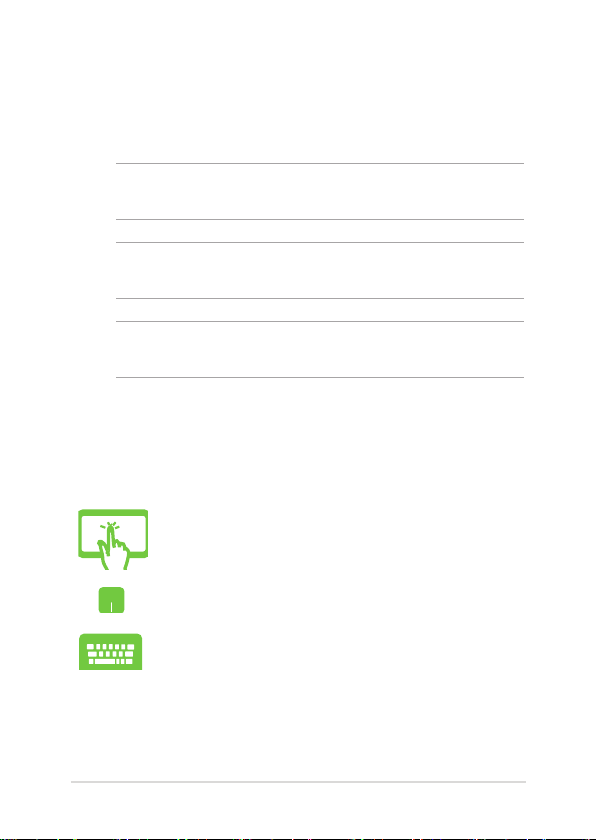
Обозначения используемые в руководстве
Для выделения ключевой информации используются следующие
сообщения:
ВАЖНО! Информация, которой Вы должны следовать при выполнении
задач.
ПРИМЕЧАНИЕ: Советы и полезная информация, которая поможет
при выполнении задач.
ВНИМАНИЕ! Информация о действиях, которые могут привести к
повреждению оборудования, потере данных или бытовым травмам.
Иконки
Иконки, отображенные ниже, указывают на устройство, используемое
для выполнения действий.
= Использование сенсорного экрана.
= Использование тачпэда.
= Использование клавиатуры.
Типографские обозначения
Жирный
Курсив
Руководство пользователя ноутбука
= Означает меню или выбранный элемент.
= Указывает разделы в этом руководстве.
7
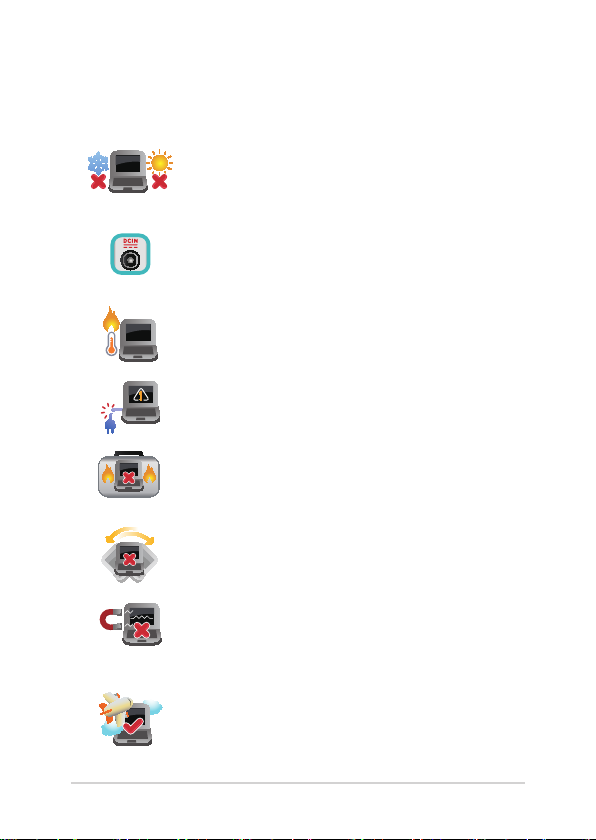
Информация о правилах безопасности
Использование ноутбука
Этот ноу тбук может испо л ь зоват ь с я п р и
температуре воздуха в диапазоне от 5°C (41°F)
до 35°C (95°F).
Обратите внимание на этикетку на нижней стороне
ноутбука и убедитесь, что Ваш блок питания
поддерживает соответствующее напряжение.
Не размещайте ноутбук на коленях или других
частях те л а во вк л ючен н ом со стоянии во
избежание ожогов.
Не пользуйтесь пов р е жденным и сетевыми
шн у рами, а ксессуарами и перифе р ийными
устройствами.
Не помещайте включенный ноутбук в сумку и не
накрывайте его любыми материалами, которые
могут затруднить циркуляцию воздуха.
На по м ещ а й те ноу тбук на не р ов н у ю и л и
неустойчивую поверхность.
Ноутбук можно пропускать через рентгеновский
сканер, но н е рекомендуется проносит ь его
через магнитные детекторы или подвергать его
воздействию магнитных жезлов.
Если Вы собираетесь пользоваться ноутбуком
во в р е м я а в и аперелета, сообщите об этом
авиакомпании.
8
Руководство пользователя ноутбука
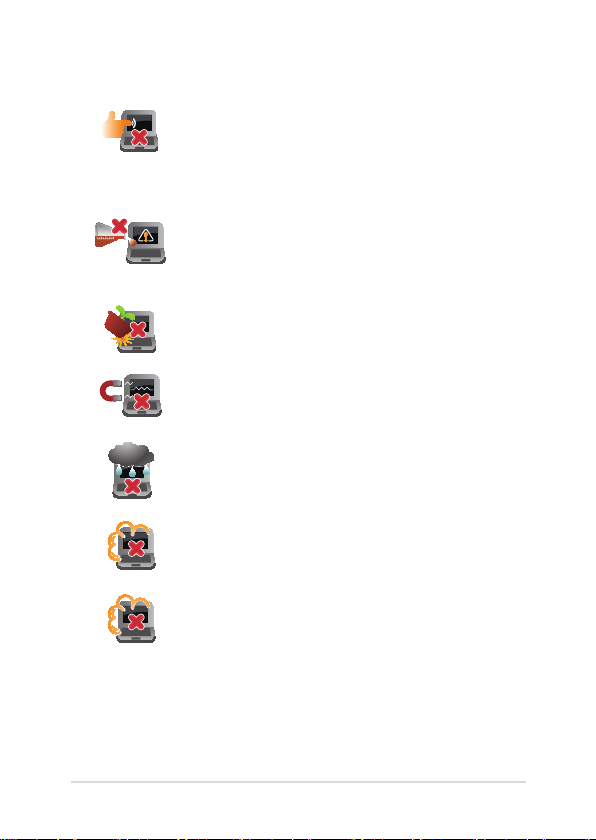
Уход за ноутбуком
Прежде чем чистить ноутбук, отключите его
от сети и извлеките аккумулятор. Используйте
чистую губку или кусочек замши, смоченный
в воде или неабразивном чистящем средстве.
Удалите лишнюю влагу сухой тряпкой.
Н е и сп ол ь з уй те чи ст ящ и е с ре д с т ва и
ра створ ители , такие , как бенз ол, и ли ины е
химикаты для очистки поверхности ноутбука
или рядом с ним.
Не ставьте предметы на поверхность ноутбука и
не засовывайте в него посторонние предметы.
Не подвергайте ноутбук воздействию сильных
магнитных или электрических полей.
Не подвергайте ноутбук воздействию жидкостей
и н е и с п ользуйт е в у с ловиях повышенной
влажности.
Не помещайте ноутбук в пыльную или грязную
среду.
Не пользуйтесь ноутбуком в непосредственной
близости от места утечки газа.
Руководство пользователя ноутбука
9
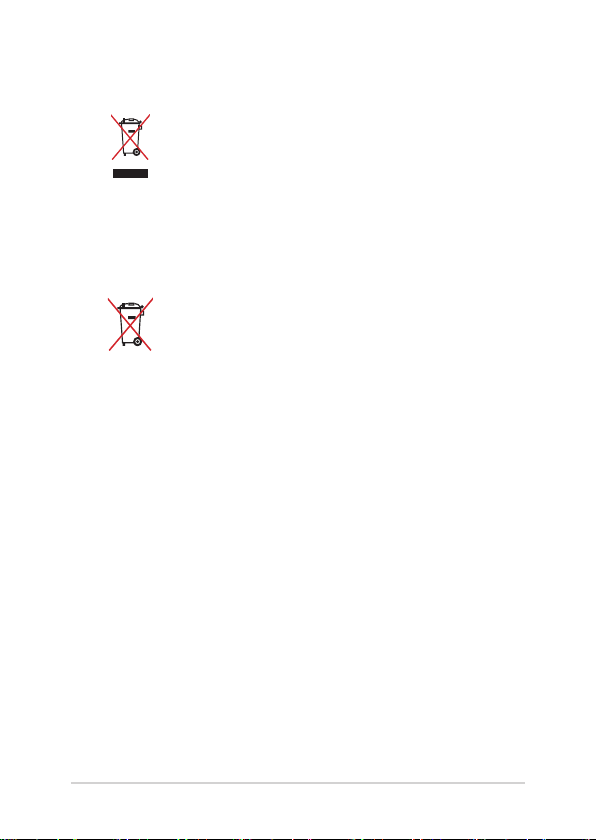
Утилизация
НЕ выбрасывайте ноутбук вместе с бытовым
мусором. Этот продукт предназначен для
по вторно го испол ь зования и перерабо т ки.
Сим в ол пер е ч ер к ну т о го мус о р но г о ба ка
оз н ача е т, чт о пр од у кт (эл е кт ри ч ес кое и
электронное оборудование и содержащие ртуть
аккумуляторы) нельзя выбрасывать вместе с
бытовым мусором. Ознакомьтесь с правилами
утилизации таких продуктов.
Не вы б ра сы в ай т е а кк у мул я то р вм е сте с
бытов ым м усор ом. Символ перечеркнутого
мусорного бака означает, что аккумулятор нельзя
выбрасывать вместе с бытовым мусором.
10
Руководство пользователя ноутбука
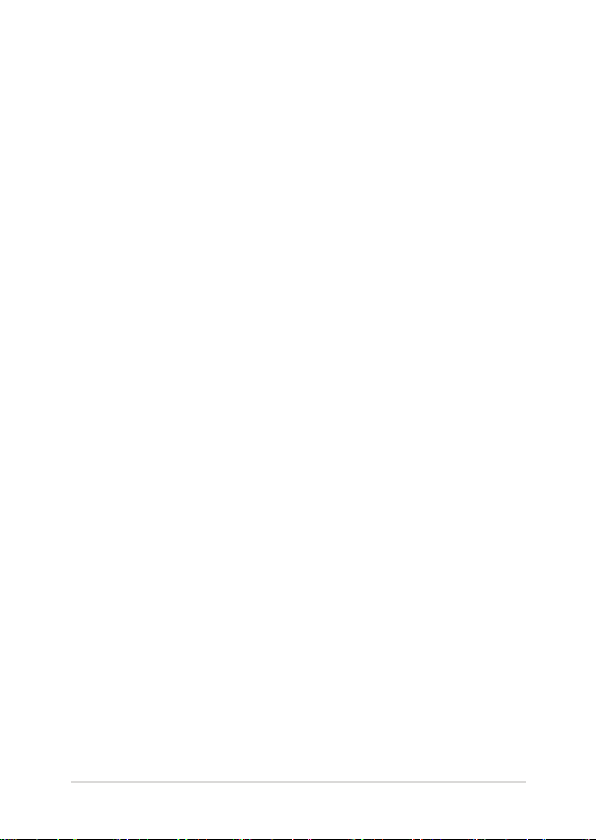
Глава 1: Настройка оборудования
Руководство пользователя ноутбука
11

Вид сверху
ПРИМЕЧАНИЕ: Раскладка клавиатуры может отличаться в зависимости
от региона.
12
Руководство пользователя ноутбука
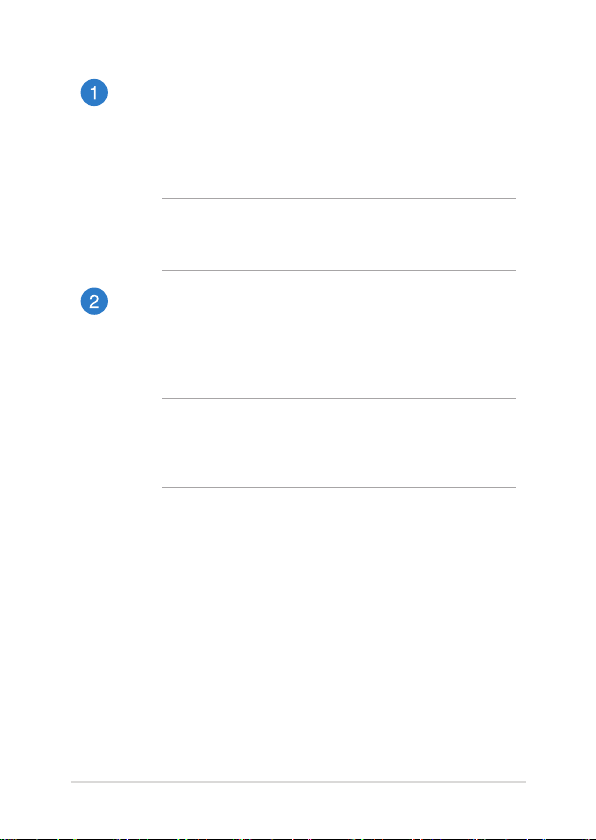
Планшет
Ноутбук оснащен съемным сенсорным экраном, который
фу нк ц и они р у е т ка к пл а н ше т. Пл а нше т може т быт ь
использован для работы и игр, которыми можно управлять с
помощью жестов.
ПРИМЕЧАНИЕ: Подробную информацию об использованию
жестов смотрите в разделе Жесты для сенсорного экрана и
тачпэда данного руководства.
Мобильная док-станция
Подключение мобильной док-станции к планшету позволяет
использовать оба устройства как ноутбук. Док-станция
позволяет использовать тачпэд и клавиатуру для управления
устройством.
ВАЖ НО ! Подр обн ую информа цию о подк лючени и или
отключении планшета от док-станции смотрите в разделах,
По дклю ч ен ие п лан ш ет а к до к-с т анц ии и Отк люч ени е
планшета данного руководства.
Руководство пользователя ноутбука
13

Функции планшета
Вид сверху и сзади
14
Руководство пользователя ноутбука
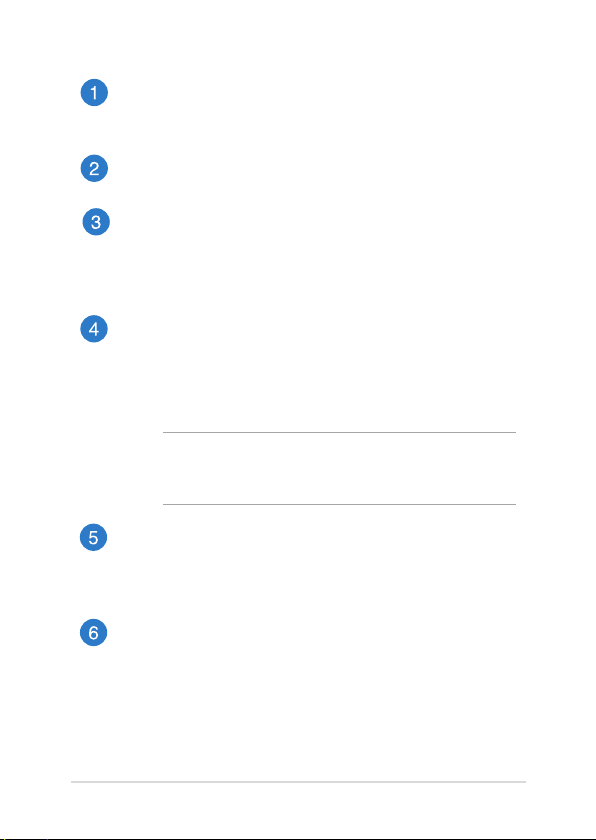
Передняя камера
Встроенная 1,2-мегапикcельная камера позволяет делать
фотоснимки и записывать видео.
Индикатор камеры
Индикатор включен, когда встроенная камера работает.
Датчик освещенности
Датчик освещенности определяет уровень освещенности. Он
автоматически устанавливает яркость дисплея в зависимости
от текущего освещения.
Сенсорный экран
Дисплей высокой четко сти обеспечивает прево сходно е
изображение при просмотре фотографий, видео и других
мультимедийных файлов. Он также позволят Вам управлять
устройством, используя жесты.
ПРИМЕЧАНИЕ: Подробную информацию об использованию
жестов на экране смотрите в разделе Использование планшета
данного руководства.
Слот для карт памяти MicroSD
П ла н ш е т о с на щ е н в с т р ое н ны м к а рд ри д е р ом ,
поддерживающим карты памяти microSD, microSDHC и
microSDXC.
Стереодинамики
Встроенные динамики позволяют воспроизводить звук без
дополнительных устройств. Аудиофункции управляются
программно.
Руководство пользователя ноутбука
15
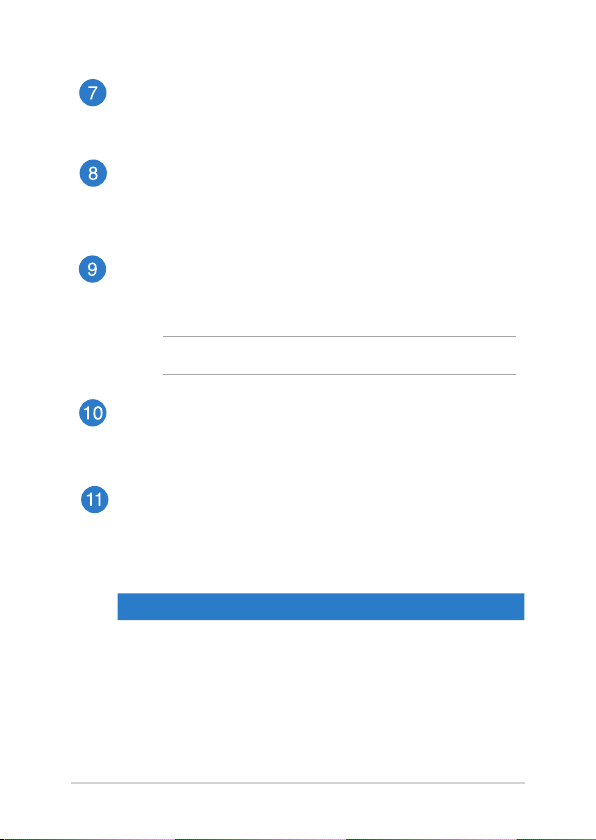
Порт микро-USB 2.0
Порт микро-USB (Universal Serial Bus) предназначен для
питания устройства и зарядки аккумулятора.
Разъем micro-HDMI
Этот порт предназначен для подключения к HDMI-монитору,
что позволяет воспроизводить содержимое HD DVD и BluRay.
Разъем для наушников
Этот разъем используется для передачи звуковых сигналов
ноутбука на колонки с усилителем или в наушники.
ВАЖНО! Этот разъем не поддерживает внешний микрофон.
Микрофон
Вс т ро ен н ый ми кр о фо н может ис по л ь зо ват ь ся дл я
видеоконференций, записи голоса или наложения звука.
Индикатор зарядки аккумулятора
Этот двухцветный индикатор отображает состояние заряда
аккумулятора.
Подробную информацию смотрите в таблице ниже:
Цвет
Белый Полностью заряжен.
Оранжевый Подзарядка.
ВЫКЛ Ноутбук не подключен к источнику питания.
16
Руководство пользователя ноутбука

Кнопка питания
Кнопка питания используется для включения и выключения
устройства, а также для перевода его в ждущий или спящий
режимы.
Если ноутбук перестает отвечать на запро сы, нажмите и
удерживайте кнопку питания в течение 10 секунд.
ВАЖНО! Принудит ельная перезагрузка системы может
при ве сти к потере данных. Настоятельно ре комендуется
регулярно создавать резервные копии важных данных.
Регулировка громкости
Регулятор громкости позволяет Вам регулировать громкость
ноутбука.
Кнопка Windows
Нажмите эту кнопку для возврата на главный экран. Если
Вы уже на главном экране, нажатие этой кнопки позволяет
вернуться к последнему открытому приложению.
Руководство пользователя ноутбука
17

Нижняя сторона
Разъем док-станции
Предназначен для подключения док-станции и получения
дополнительного функционала, включая клавиатуру, тачпэд и
USB-интерфейс.
Отверстия для крепления
Для закрепления планшета на станции совместите выступы
станции с отверстиями планшета.
18
Руководство пользователя ноутбука

Функции док-станции
ПР ИМ ЕЧАНИ Е: Ра с кладка клавиа тур ы мож ет отличат ься в
зависимости от региона.
Вид сверху
Клавиатура
Клавиатура состоит из клавиш стандартного размера с
удобным ходом (глубиной нажатия). Функциональные
клавиши предоставляют быстрый доступ к приложениям и
функциям Windows.
ПРИМЕЧАНИЕ: Раскладка клавиатуры может отличаться
в зависимости от региона.
Крепление
Крепление предназначено для крепления планшета к докстанции.
Руководство пользователя ноутбука
19

Разъем док-станции
Этот разъем используется для подключения планшета к
док-станции.
Крепление
Это крепление удерживает планшет, когда он подключен к
док-станции. Оно также удерживает планшет на месте при
регулировке угла обзора.
Кнопка отстыковки
Нажмите эту кнопку для безопасной отстыковки планшета
от док-станции.
Тачпэд
Тачпэд позволяет использовать жесты для навигации по
экрану, предоставляя интуитивно понятный пользовательский
интерфейс. Он также имитирует функции обычной мыши.
ПРИМЕЧАНИЕ : Подробную информацию смотрите в
разделе Использование тачпэда этого руководства.
Левая сторона
Порт USB 3.0
Порт универсальной последовательной шины (USB 3.0)
обеспечивает скорость передачи данных до 5 Гбит/сек и
обратно совместим с USB 2.0.
20
Руководство пользователя ноутбука
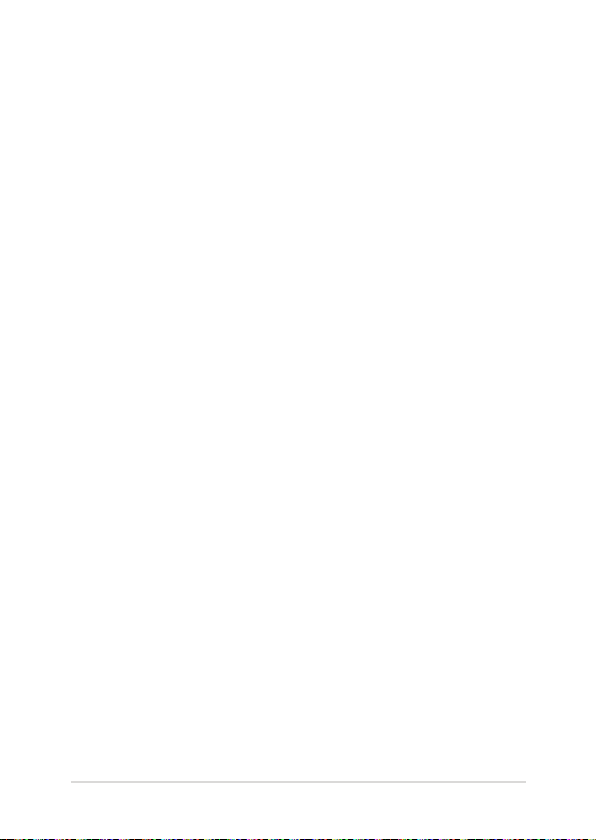
Глава 2:
Использование ноутбука
Руководство пользователя ноутбука
21
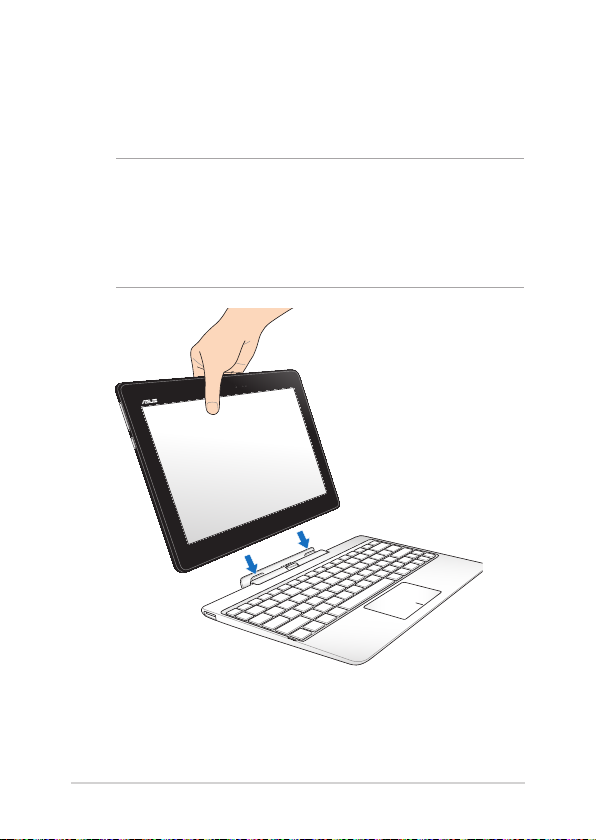
Начало работы
Подключение планшета к док-станции
ВАЖНО!
• Убе дите сь, что пла нше т пол нос тью встав лен в д окстанцию.
• Когда планшет подключен к мобильной док-станции, всегда
поднимайте его вместе с док-станцией.
22
Руководство пользователя ноутбука
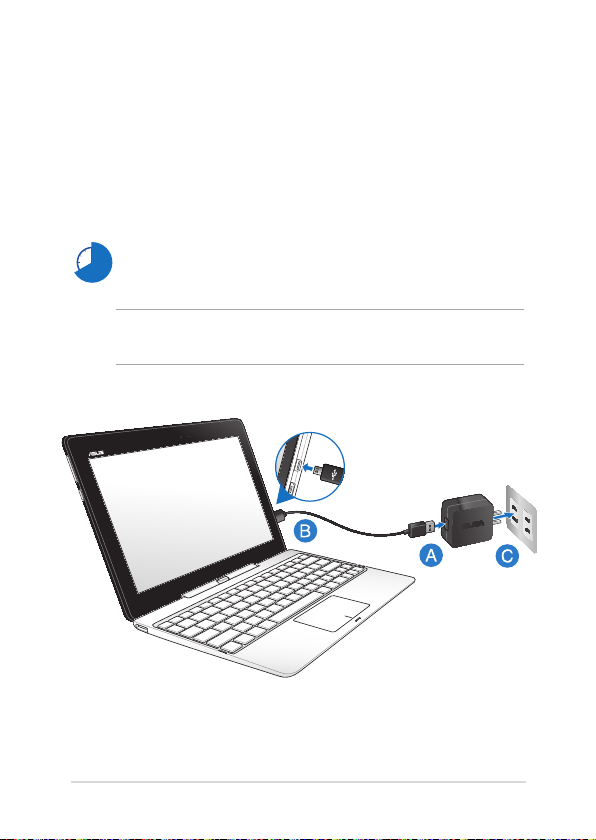
Зарядка ноутбука
Для зарядки ноутбука:
A. Подключите разъем микро-USB к блоку питания.
B. Подключите разъем микро-USB к планшету.
C. Подключите блок питания к розетке.
Перед использованием ноутбука в первый раз, зарядите
аккумулятор в течение 8 часов.
ПРИМЕЧАНИЕ: Блок питания может отличаться в зависимости от
модели и региона.
Руководство пользователя ноутбука
23
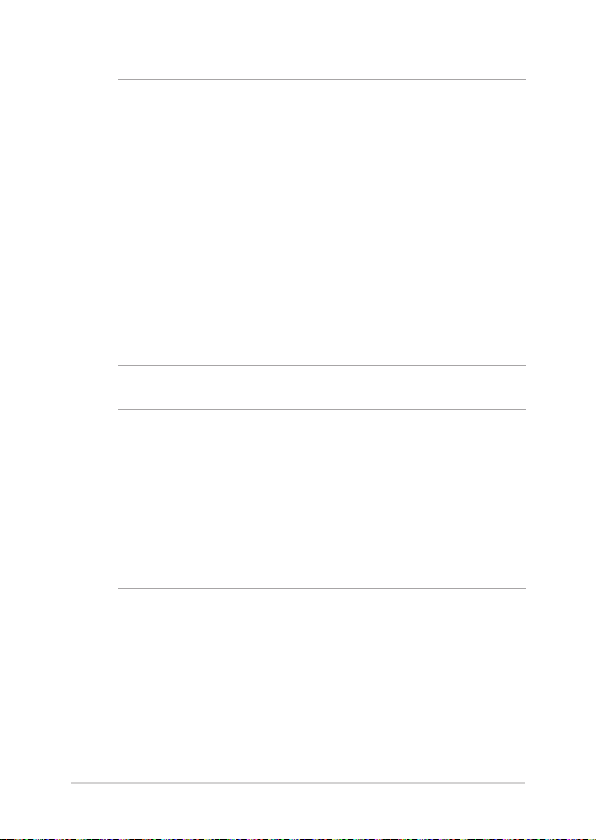
ВАЖНО!
• Найдите этикетку на нижней стороне ноутбука и убедитесь,
что Ваш блок питания поддерживает соответствующее
напряжение/ток. Разные модели ноутбуков могут иметь
различные значения входного напряжения и силы тока.
• Перед включением ноутбука в первый раз подключите блок
питания. При питании ноутбука от сети переменного тока
настоятельно рекомендуется использовать заземленную
электрическую розетку.
• Розетка должна быть легко доступна и находиться рядом с
устройством.
• Отключая ноут бук от блока питан ия, отключите блок
питания от электрической розетки.
ПРИМЕЧАНИЕ:
Информация о блоке питания:
• Входное напряжение: 100~240 В переменного тока
• Частота: 50-60 Гц
• Выходной ток: 2A (10 Вт)
• Выходное напряжение: 5 В
24
Руководство пользователя ноутбука
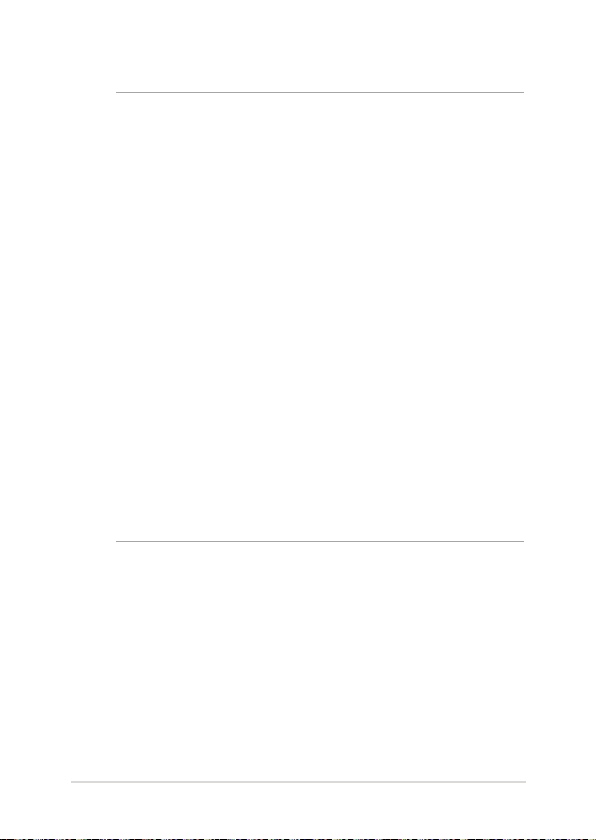
ВНИМАНИЕ!
Прочит а йте следу ю щие меры предо стор ож н ос т и п р и
использовании аккумулятора ноутбука.
• Извлечение аккумулятора из устройства должно производиться
только авторизованными специалистами ASUS.
• Неправильное использование аккумулятора может привести
к возгоранию или химическому ожогу.
• Прочитайте предупреждающие надписи, предназначенные
для вашей безопасности.
• При неправильной замене аккумулятора возможен взрыв.
• Не бросайте аккумулятор в огонь.
• Не пытайтесь замыкать контакты аккумулятора.
• Не пытайтесь разобрать или собрать аккумулятор.
• Прекратите использование при обнаружении утечки.
• Аккумулятор и его компоненты должны быть правильно
утилизированы.
• Хран ите аккум улят ор и друг ие мелки е ком пон енты в
недоступном для детей месте.
Руководство пользователя ноутбука
25
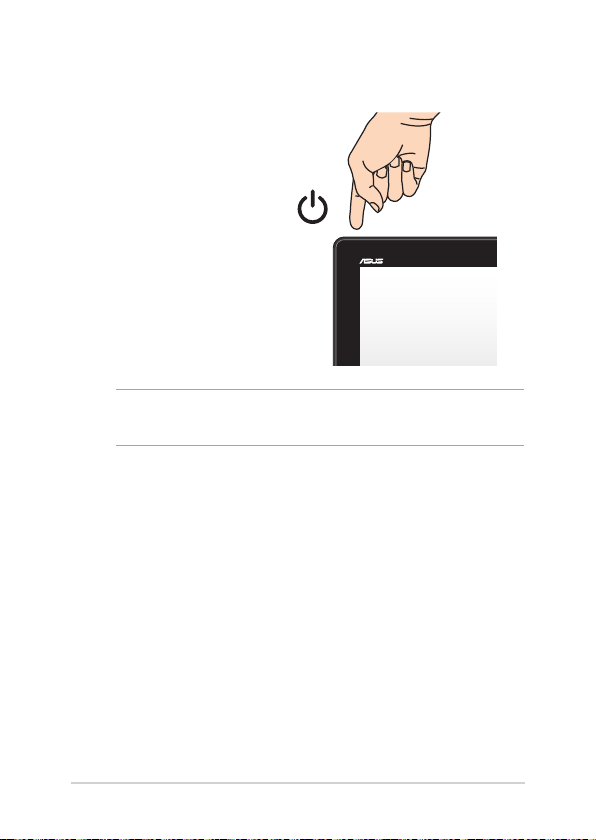
Включение ноутбука
Нажмите кнопку питания.
ПРИМЕЧАНИЕ: Блок питания может отличаться в зависимости от
модели и региона.
26
Руководство пользователя ноутбука

Жесты для сенсорного экрана и тачпэда
Жесты п озвол я ют запускать про г раммы и получ ать д о с туп к
настройкам ноутбука. Использование жестов на сенсорном экране и
тачпэде смотрите на следующих иллюстрациях.
Использование планшета
Скольжение слева направо Скольжение справа налево
Для перестановки запущенных
пр и ложе н ий пр ов е д ит е п о
левому краю.
Руководство пользователя ноутбука
Для запуска панели Charms
проведите пальцем от правого
края экрана влево.
27

Уменьшить Увеличить
Сведите два пальца на
сенсорном экране.
Разведите два пальца на
сенсорном экране.
Скольжение от верхнего края Скольжение пальцем
• На главном экране проведите
пальцем от верхнего края
вниз для отображения
Проведите пальцем вверх/
вниз или влево/вправо для
прокрутки экрана.
панели Customize.
• В запущенном приложении
проведите пальцем от
верхнего края вниз для
отображения его меню.
28
Руководство пользователя ноутбука

Использование тачпэда
Перемещение курсора
Коснитеcь тачпэда для отображени я курсора, затем проведите
пальцем по тачпэду для перемещения курсора по экрану.
Скольжение по горизонтали
Скольжение по вертикали
Скольжение по диагонали
Руководство пользователя ноутбука
29
